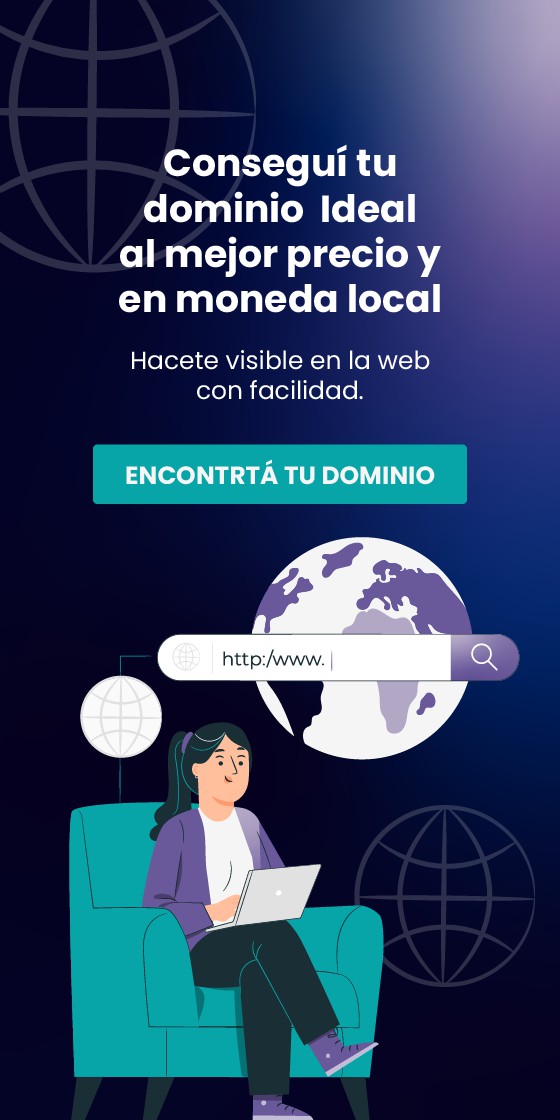Una de las opciones que da Gmail, el servicio de correo de Google, es la de configurar una cuenta de e-mail con un dominio propio: abrir tu dominio dentro de la plataforma del servicio del famoso buscador.
Además, puedes configurar para que todos los correos electrónicos que recibas en tu dirección personalizada se almacenen en un espacio externo a tu casilla y, con eso, vas a eludir los problemas de espacio de tu propia cuenta de e-mail personal: esto lo puedes hacer desde LatinCloud.
El servicio se basa en el almacenamiento de correos a lo largo del tiempo, uniendo las distintas cuentas de Gmail u otros dominios que tengas. Además, es importante que sepas que este sistema es justo para la consulta histórica de la información, posible de realizar gracias al servicio de etiquetado y clasificación del archivo.
También puedes leer: “Configura Gmail como cliente de correo electrónico”
A continuación te vamos a guiar por el proceso de configuración de una cuenta de dominio propio en el servicio de Gmail de Google.
Ventajas de gestionar cuentas de correo del dominio en Gmail.
- No utilizar y llenar el espacio de almacenamiento disponible en el hosting y en tu cuenta de e-mail.
- La oportunidad de configurar hasta 5 cuentas de correo de dominio en Gmail.
- La oportunidad de gestionar el o los correos desde Gmail, de forma centralizada.
- La posibilidad de acceder a la cuenta desde cualquier dispositivo.
- La utilidad del almacenamiento histórico.
- A partir de ese almacenamiento, la utilización friendly al usuario de esa información, mediante sistemas de clasificación.
Configurar las cuentas en Gmail: paso a paso
- Entrar a la cuenta de Gmail y buscar la opción configuración en el ícono de una rueda dentada arriba de todo y a la derecha. Hacerle clic.
- Buscar y seleccionar la pestaña “Cuentas e Importación” y darle clic a la opción “Añadir una cuenta de correo POP3 tuya”.
- Indicar la cuenta a configurar.
- Agregar los datos de la cuenta (contraseña, servidor POP y mail.tudominio.com). En el caso de también querer la copia de información en los servidores de LatinCloud, hazle clic a la casilla “Dejar una copia del mensaje recuperado en el servidor” -en caso de que no cuentes con espacio, es mejor que lo dejes sin activar-. Se verá así:
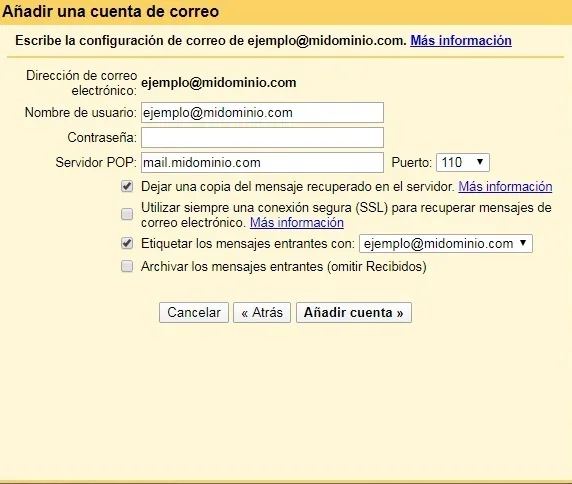
Posibilidades de configuración:
- Copiar mensajes recuperados en el almacenamiento del servidor: si no se marca esta casilla, se borraran todos los mensajes de la otra cuenta y soóo se va a poder acceder mediante Gmail. Es recomendable marcarla.
- Recuperar mensajes de correo electrónico utilizando una conexión SSL: es necesario marcarla.
- Etiquetar los mensajes entrantes: marcando esta opción, vas a poder distinguir fácilmente los mensajes entrantes.
- Archivar los mensajes entrantes: sólo márcala si quieres que en la bandeja de entrada solo queden los mensajes nuevos de la otra cuenta.
Posibles errores:
Si se produce un error al “Añadir cuenta”, es importante que revises los datos que escribiste antes. La falla viene de ahí, como por ejemplo de una contraseña incorrecta.
Si aparece “We were unable to locate the other domain. Please contact your other provider”, es posible que la información relativa al hosting esté incorrecta o no registrada.
Si aparece “Authentication failed. Please check your username/password. Server response: DNS Error: Domain name not found code(0)”, revisa que el servidor de correo saliente sea estrictamente mail.tudominio.com, porque así trabajas con TLS/SSL recomendado.
- Apretando en “Siguiente paso”, podremos continuar con el proceso.
- Entonces aparecerá una pantalla que te permite elegir el nombre de salida de los correos. Es central no hacer clic -o desactivar en caso de que lo esté- la opción “Tratar como un alias”.
- Entonces, podrás configurar los datos para realizar los envíos de esa cuenta pero desde Gmail.
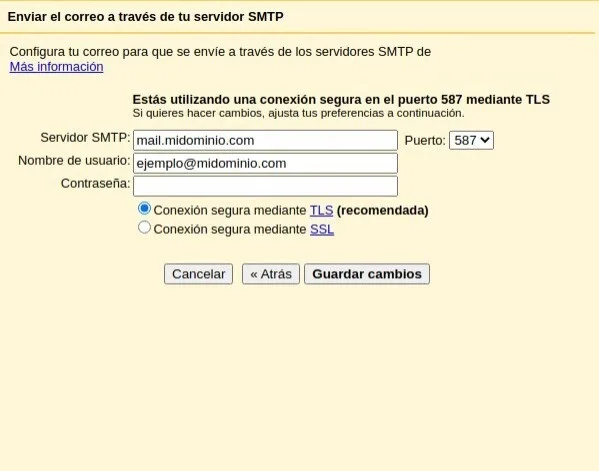
- Ahora deberás aplicar el código de confirmación. Este lo vas a recibir en la cuenta externa, no en la de Gmail. Una vez que lo tienes, lo ingresaras en la configuración, en el espacio que lo pide, y si es correcto el proceso va a finalizar, y tendrás una cuenta de dominio propia utilizada desde Gmail.
Entonces vas a recibir un e-mail de confirmación de la cuenta de correo en la plataforma de Google. Vas a toparte con un enlace extenso que vas a cliquear para confirmar el proceso que estuviste realizando. Ahí te aparecerá un mensaje que confirma todo el recorrido y te da la bienvenida.
También puedes leer: “Optimiza tu cuenta de Outlook y envía correos de forma profesional”
Desde ese momento, vas a poder recibir correos que se van a enviar a tu cuenta propia, pero ahora los vas a ver y gestionar desde Gmail. Podrás acceder a la bandeja de entrada desde tablets, computadoras o celulares con total confianza.